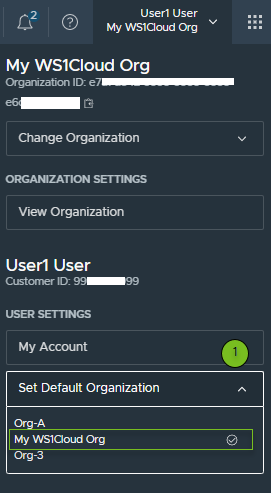Avant de pouvoir démarrer la migration en libre-service, vous devez effectuer quelques étapes dans votre environnement de nouvelle génération à l'aide de la console d'administration. Avant de vous connecter à cette console et d'effectuer ces étapes, vous devez disposer d'une organisation VMware Cloud services et établir une association entre cette organisation et votre locataire Horizon Cloud Service - next-gen.
Relation entre votre locataire de nouvelle génération, Workspace ONE et VMware Cloud Services
- Horizon Cloud Service - next-gen est un service compris dans l'ensemble global de services Workspace ONE. La console de votre locataire de nouvelle génération n'est accessible qu'à l'aide de sa carte située dans Workspace ONE Cloud Admin Hub.
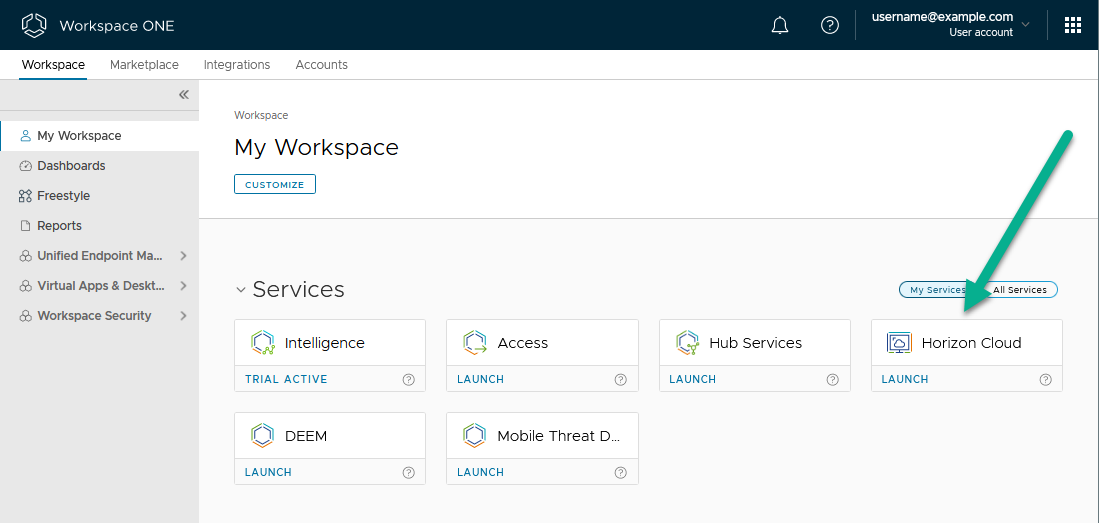
- VMware Cloud services est utilisé pour accéder à ces services.
- Se connecter à votre locataire de nouvelle génération signifie se connecter à VMware Cloud Services, accéder à Mes services, lancer la carte de service Workspace ONE à cet emplacement pour finalement se connecter à Workspace ONE Cloud Admin Hub et utiliser la carte Horizon Cloud Service décrite ci-dessus
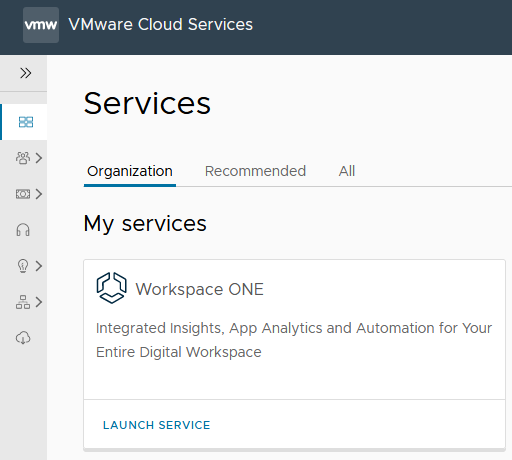
Pour que le flux de connexion ci-dessus fonctionne, votre compte doit être associé à une organisation VMware Cloud services, et cette organisation doit également être associée à vos services Workspace ONE.
La section suivante décrit comment cette association peut être établie.
Remplir la condition d'organisation VMware Cloud Services
À ce stade, votre compte peut être associé à une organisation VMware Cloud services et cette organisation est également associée à vos services Workspace ONE, qui fournissent l'accès à votre environnement de nouvelle génération.
Les sections suivantes décrivent ces différentes méthodes, afin que vous puissiez déterminer si vous disposez déjà d'un accès ou si vous devez contacter VMware pour demander l'invitation d'accès initiale.
- Vous avez déjà accès à Workspace ONE Cloud Admin Hub et vous voyez une carte Horizon Cloud Services dans Hub ?
-
Vous avez peut-être déjà accès à
Workspace ONE Cloud Admin Hub et à une organisation
VMware Cloud services existante à cet emplacement. Connectez-vous à
VMware Cloud services à l'adresse
https://console.cloud.vmware.com/ et, sur la page
Services, voyez-vous une carte
Workspace ONE sous
Mes services comme indiqué dans les captures d'écran précédentes ? Si c'est le cas, lancez
Workspace ONE Cloud Admin Hub et vérifiez si la carte
Horizon Cloud Services est visible. Si c'est le cas, votre organisation de services
Workspace ONE existe et est associée à votre compte de connexion. L'organisation de services
Workspace ONE est également associée à votre environnement de nouvelle génération.
Note : Selon votre entreprise, vous pouvez avoir accès à plusieurs organisations VMware Cloud services, certaines ayant accès aux services Workspace ONE et d'autres non. Si votre compte est associé à plusieurs organisations VMware Cloud services, le bouton Changer l'organisation est disponible dans le menu de nom du compte. Pour vérifier chacune des organisations associées, cliquez sur le nom de votre compte dans la bannière VMware Cloud services, puis cliquez sur Changer l'organisation pour passer à une autre organisation afin de voir si la carte Workspace ONE s'affiche dans votre ensemble de services.
- Vous avez déjà accès à une organisation VMware Cloud services, mais sans Workspace ONE Cloud Admin Hub ?
-
Dans ce cas, lorsque vous vous connectez à
VMware Cloud services à l'adresse
https://console.cloud.vmware.com/, la page
Services n'a pas de carte
Workspace ONE pour les organisations associées à votre compte.
L'absence d'une carte Workspace ONE dans la zone Mes services pour l'une de vos organisations associées peut indiquer que l'invitation envoyée par e-mail Commencer n'a pas été utilisée.
- Si vous aviez précédemment accès aux services Workspace ONE, consultez l'article KB 89945 et vérifiez si VMware vous a envoyé à vous ou à un administrateur de votre organisation, un e-mail décrivant les modifications apportées à l'expérience de connexion de la console Workspace ONE.
Dans la plupart des cas, la ligne d'objet de cet e-mail est de type « Une meilleure façon d'accéder à vos services Workspace ONE ! ». Le corps de l'e-mail contient des en-têtes comme indiqué dans cette base de connaissances, tels qu'« Accès à Workspace ONE via VMware Cloud Services ».
Comme illustré dans l'article de la base de connaissances, le corps de cet e-mail comporte une zone bleue Commencer. Cliquer sur cette case lance le processus d'utilisation de l'invitation. Pour plus d'informations sur ce processus et les étapes à suivre, consultez l'article de la base de connaissances.
- Si vous n'aviez pas précédemment accès aux services Workspace ONE, vous devez obtenir un e-mail d'invitation de VMware contenant un bouton d'utilisation Commencer.
Pour obtenir un e-mail d'invitation afin de configurer l'organisation VMware Cloud services requise pour le processus de migration en libre-service, envoyez une demande de support comme décrit dans l'article 2006985 de la base de connaissances VMware.
Cet e-mail d'invitation est envoyé par un système automatisé. Comme Horizon Cloud Service fait partie de l'ensemble des services Workspace ONE, l'e-mail sera orienté vers Workspace ONE.
L'e-mail d'invitation contient généralement une ligne d'objet qui indique Prise en main de Workspace ONE. En fonction du moment auquel le système automatisé vous envoie l'e-mail, le corps de celui-ci peut contenir différentes phrases d'introduction relatives à Workspace ONE, telles que Merci d'avoir choisi… ou Merci de votre intérêt…
Cliquer sur la zone bleue Commencer démarre le processus d'utilisation de l'invitation. Le lien hypertexte sous-jacent à la zone bleue est semblable à https://console.cloud.vmware.com/csp/gateway/os/api/service-invitations?serviceInvitationLink=/csp/.... Cliquer sur Commencer ouvre cette URL dans votre navigateur.
Important : Cette URL d'utilisation ne peut être utilisée qu'une seule fois. Par conséquent, lorsque vous cliquez sur Commencer, vous devez être prêt à terminer le flux de connexion à VMware Cloud Services et à décider s'il convient de choisir une organisation VMware Cloud services existante ou d'en créer une nouvelle.
- Si vous aviez précédemment accès aux services Workspace ONE, consultez l'article KB 89945 et vérifiez si VMware vous a envoyé à vous ou à un administrateur de votre organisation, un e-mail décrivant les modifications apportées à l'expérience de connexion de la console Workspace ONE.
Conseils pour l'utilisation de l'invitation lorsque votre compte est associé à plusieurs organisations VMware Cloud Services
Comme décrit ci-dessus, cliquer sur la zone bleue Commencer démarre le processus d'utilisation de l'invitation à l'aide de l'URL sous-jacente dans l'e-mail d'invitation.
Cette URL commence par https://console.cloud.vmware.com, qui correspond au portail de VMware Cloud Services.
Une fois connecté, si votre compte est associé à des organisations VMware Cloud services existantes, cette étape du processus d'utilisation offre généralement la possibilité de sélectionner une organisation existante ou d'en créer une nommée.
Si ce choix vous est présenté, gardez à l'esprit les meilleures pratiques suivantes.
- Lorsque vous disposez d'administrateurs qui gèrent déjà un locataire Horizon Cloud Service - next-gen enregistré dans une région de plan de contrôle géographique et que vos déploiements d'Horizon Cloud on Microsoft Azure à migrer se trouvent dans un locataire de première génération enregistré dans une zone géographique différente, choisissez de créer une organisation lors de l'utilisation de l'invitation à des fins de migration.
- Si vous ne disposez pas déjà d'un locataire Horizon Cloud Service - next-gen en cours d'utilisation à ce stade :
- Lorsque vous disposez d'une organisation VMware Cloud services existante que vous utilisez pour d'autres offres VMware Cloud Services, telles que VMware Cloud on AWS, et que vous souhaitez que les mêmes administrateurs gèrent votre environnement Horizon Cloud Service - next-gen, vous devez sélectionner cette organisation existante. Ensuite, lorsque l'un de ces administrateurs se connecte, il peut accéder à ces autres services VMware Cloud Services et aux services Workspace ONE (ce qui inclut Horizon Cloud) à partir de cette même organisation.
- Lorsque vous disposez d'une organisation existante pour d'autres offres VMware Cloud Services et que vous souhaitez séparer vos administrateurs Horizon Cloud de la gestion de celles-ci, choisissez de créer une nouvelle organisation.
Note : Cela permet de séparer l'accès aux services. Ces organisations ne peuvent pas être combinées ultérieurement.
Exemple d'organisation VMware Cloud services
-
Lorsque vous vous connectez à VMware Cloud services à l'adresse https://console.cloud.vmware.com/, le nom organisation s'affiche dans le menu de compte en haut à droite.
Certaines entreprises peuvent disposer de plusieurs organisations VMware Cloud Services, avec différents services VMware disponibles dans les organisations distinctes.
Si votre équipe dispose d'une organisation spécifique pour accéder à vos services Workspace ONE, ce qui inclut Horizon Cloud Service, vous pouvez spécifier cette organisation comme organisation par défaut de votre compte. Chaque fois que vous vous connectez, vous pouvez accéder plus rapidement aux services Workspace ONE.
La capture d'écran et la légende verte suivantes illustrent l'emplacement du paramètre Définir l'organisation par défaut dans le menu du compte après vous être connecté à VMware Cloud Services. Dans cet exemple, cet utilisateur dispose de trois organisations dans VMware Cloud services et il a défini son organisation par défaut sur My WS1Cloud Org.